CA(Certificate Authority,证书授权)是由认证机构服务者签发,是数字签名的技术基础保障,也是网上实体身份的证明,能够证明某一实体的身份及其公钥的合法性,证明该实体与公钥二者之间的匹配关系。
证书下载:![]() 安徽财经大学CA证书
安徽财经大学CA证书
导入SSL证书说明(以IIS为例)
连接到装有Windows Server 2012 R2操作系统的服务器。
将解压后的SSL证书文件上传至服务器。
在服务器上使用Win+R组合键,打开运行对话框,输入mmc,单击确定。
在MMC控制台,添加证书管理单元。
在控制台的顶部菜单栏,选择。
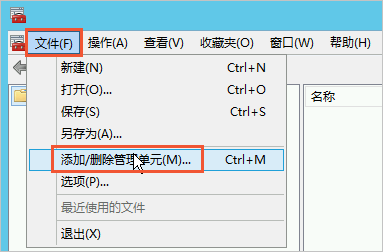
在添加或删除管理单元对话框,从左侧可用的管理单元列表中选择证书,单击添加。
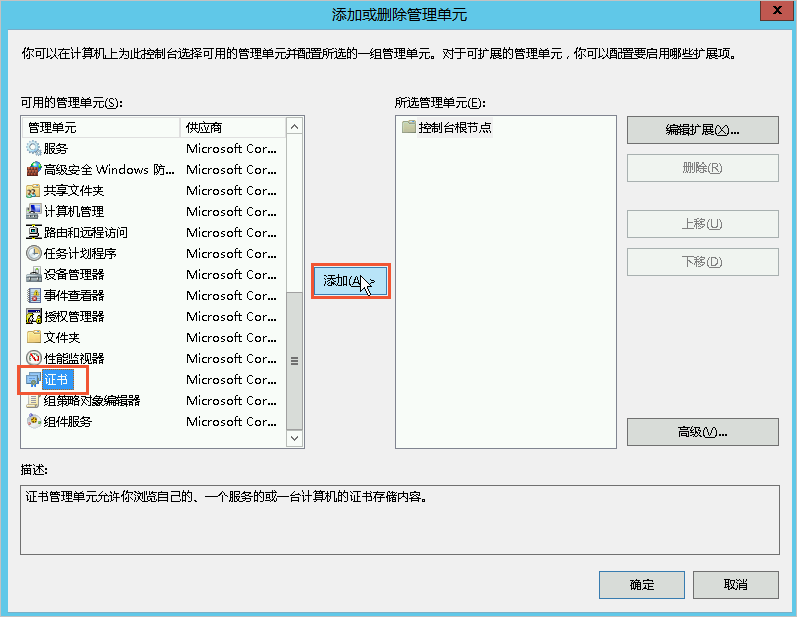
在证书管理单元对话框,选择计算机账户,单击下一步。
在选择计算机对话框,选择本地计算机(运行此控制台的计算机),单击完成。
在添加或删除管理单元对话框,单击确定。
在控制台左侧导航栏,展开,然后将光标放置在个人并单击鼠标右键,选择。
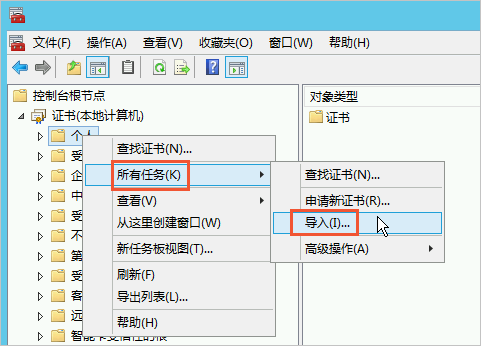
根据对话框提示,完成证书导入向导。
欢迎使用证书导入向导:单击下一步。
要导入的文件对话框:单击浏览,打开PFX格式的证书文件,单击下一步。
在打开文件时,您必须先将文件类型设置为所有文件(*),然后再选择证书文件。
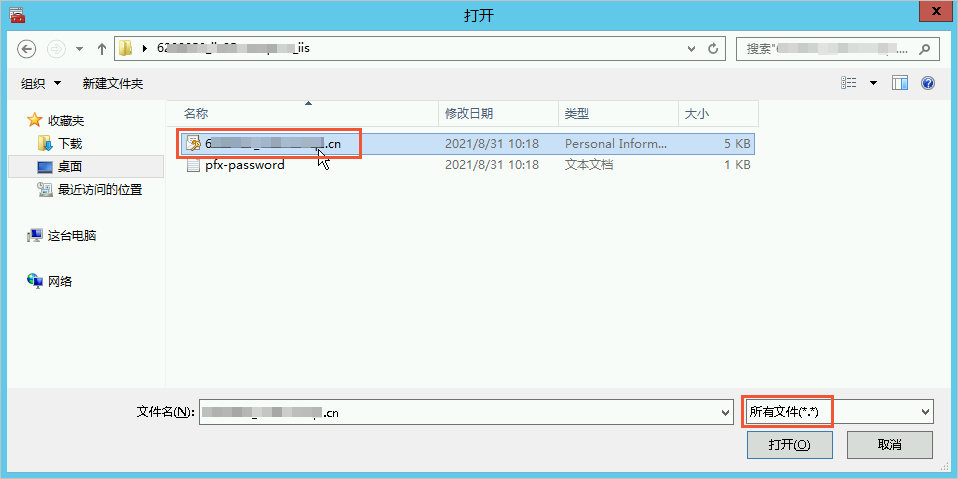
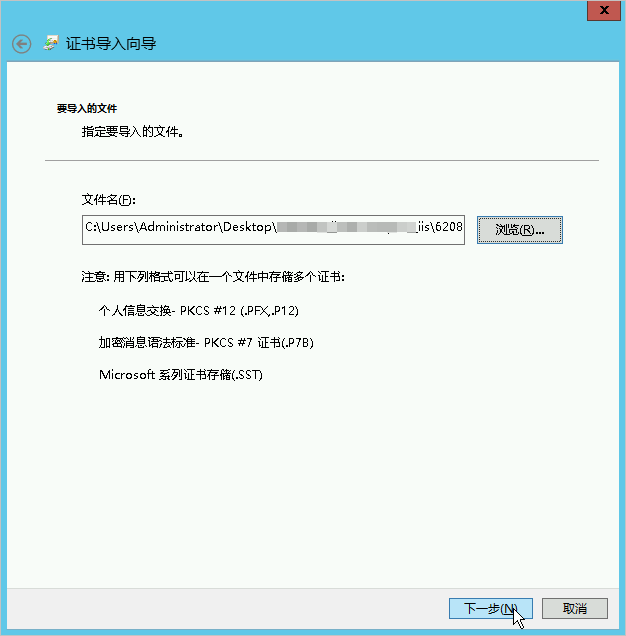
私钥保护:打开TXT格式的私钥文件,复制文件内容,并将内容粘贴在密码文本框,单击下一步。
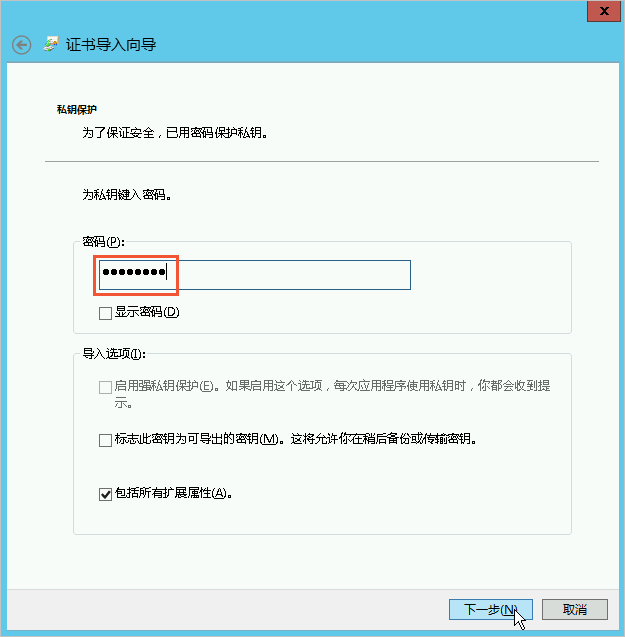
证书存储:选中根据证书类型,自动选择证书存储,单击下一步。
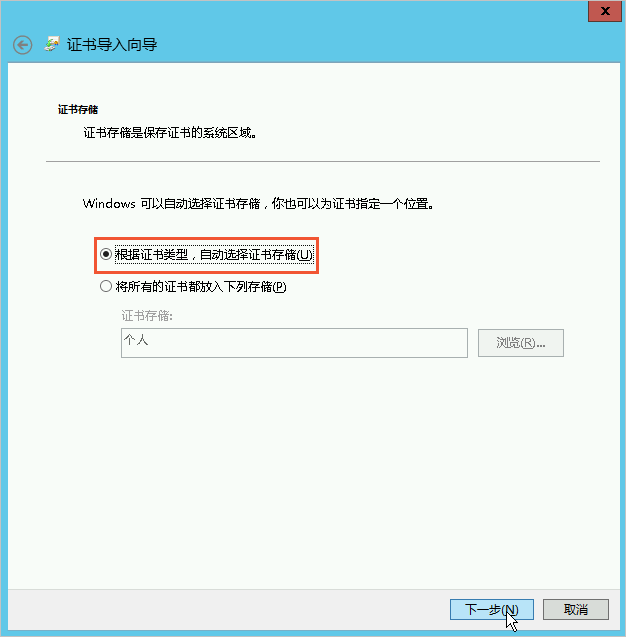
正在完成证书导入向导:单击完成。
收到导入成功提示后,单击确定。
为网站绑定SSL证书
单击
 开始图标,单击服务器管理器。
开始图标,单击服务器管理器。单击工具,单击Internet Information Services (IIS) 管理器。
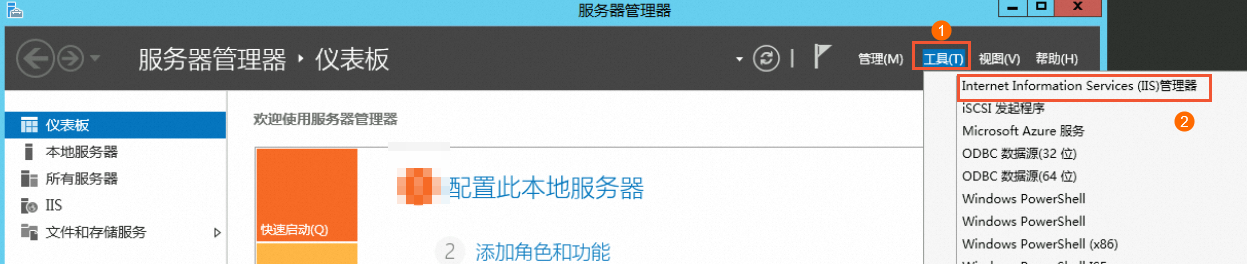
在左侧连接区域,展开服务器,单击网站,在网站列表单击对应的网站,在右侧操作区域,单击绑定。
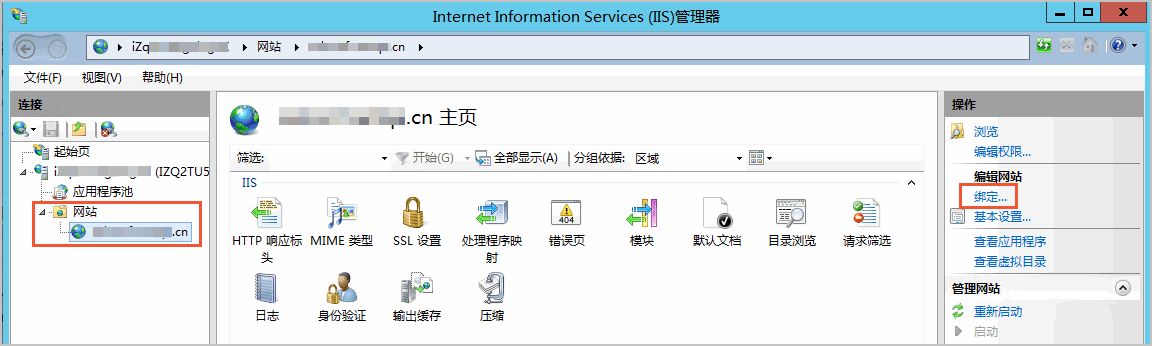
在网站绑定对话框,单击添加。
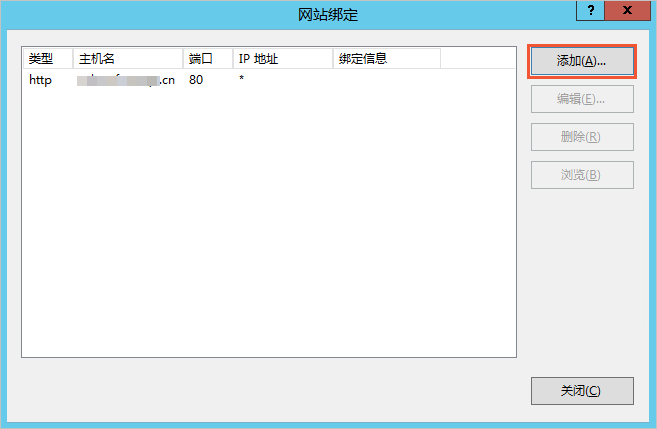
在添加网站绑定对话框,完成网站的相关配置,并单击确定。
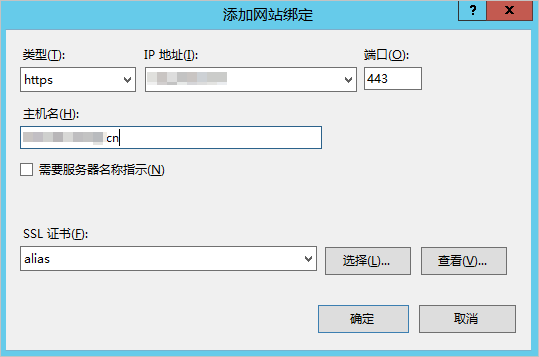 网站绑定的具体配置如下:
网站绑定的具体配置如下:类型:选择https。
IP地址:选择服务器的IP地址。
端口:默认为443,无需修改。
主机名:填写网站域名。
SSL证书:选择已导入的证书。
完成配置后,您可以在网站绑定列表查看已添加的https类型网站绑定。
在网站绑定对话框,单击关闭。





